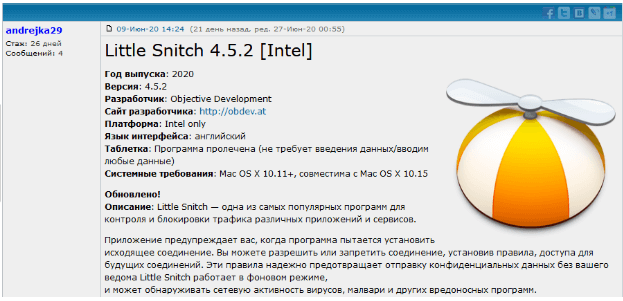Výzkumníci našli stopy ransomwaru s názvem EvilQuest , který se zaměřuje výhradně na stroje založené na macOS vyráběné společností Apple. Zjistilo se, že šifrovací malware je jedinečný kmen odlišný od předchozích malwarových útoků na macOS nebo jakýkoli jiný operační systém. Zde je vše, co o něm potřebujete vědět:
Co je EvilQuest?
EvilQuest nebo OSX.EvilQuest je kmen ransomwaru, který je připojen k pirátským aplikacím macOS. Ransomware ohrožuje ovládání uživatele nad jeho počítačem a také přístup k souborům a složkám. EvilQuest se nainstaluje do Macu spolu s pirátskou aplikací, se kterou přišel, a poté zašifruje soubory a složky obětí, čímž zabrání přístupu a použití.
Nový kmen ransomwaru má o jeden zářez více, díky čemuž je ještě nebezpečnější. Výzkumníci zjistili, že EvilQuest instaluje do systému keylogger, který útočníkovi umožňuje sledovat a zaznamenávat příkazy klávesnice, které uživatel zadá. Kromě toho kmen také nainstaluje reverzní plášť. Reverzní shell vytvoří vzdálené spojení PC oběti se vzdáleným strojem útočníka, čímž mu dá úplnou kontrolu nad vaším PC.
I když jste tedy zaplatili výkupné, oběť může nadále přistupovat k vašim souborům a sledovat stisknuté klávesy na klávesnici, čímž má plnou autoritu nad infikovaným počítačem.
Přečtěte si více: Dešifrujte soubory ovlivněné ransomwarem pomocí těchto nástrojů
Jak byl EvilQuest objeven?
EvilQuest byl objeven v několika softwarových balíčcích a instalačních programech, takže je trochu obtížné najít první útok. Předpokládá se však, že kmen ransomwaru je distribuován déle než měsíc před jeho objevením.
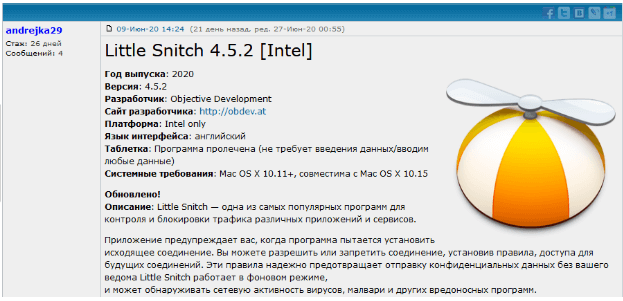
Zdroj obrázku: ZDNet
Jeden z prvních zdrojů útoků je spojen s pirátskou verzí aplikace s názvem Little Snitch. Je to aplikace brány firewall navržená pro uživatele macOS, která jim nabízí ochranu sítě. Samotná aplikace je velmi uznávaná, ale když se rozhodnete pro pirátskou verzi, existují rizika, kterých se nemůžete dovolat.
Kmen je připojen jako instalační soubor PKG s pirátským softwarovým balíčkem Little Snitch. K souboru PKG je připojen „poinstalační skript“, který obsahuje údajný malware. Po instalaci se skript zkopíruje do umístění na vašem Macu – /Library/LittleSnitch/CrashReporter . A o něco později se kód malwaru aktivuje a spustí šifrování systémových souborů.
Přečtěte si více: Jak ransomware ovlivňuje váš systém?
EvilQuest prosperuje na torrentu
Kmen ransomwaru EvilQuest zcela prosperuje díky torrentování. Uživatelé si často stahují softwarové balíčky a aplikace prostřednictvím obchodů s aplikacemi a online portálů třetích stran a torrentových odkazů, aby získali bezplatnou prémiovou verzi, aniž by si software skutečně kupovali. EvilQuest je většinou připojen k takovým odkazům na softwarové balíčky, jako je Little Snitch.
Torrenting je vždy riskantní, ale uživatelé mají tendenci se těmto rizikům vyhýbat pomocí služby VPN . Pokud je však spojena hrozba ransomwaru, žádná VPN v tomto scénáři nepomůže. Doporučuje se nepoužívat pirátské verze takových softwarových balíčků na Macu nebo jiném operačním systému.
Jak EvilQuest funguje?
Zde je souhrn toho, jak EvilQuest převezme kontrolu nad vaším Macem, pokud jste napadeni:
– Po instalaci a aktivaci malwarového kódu jsou soubory a složky Macu obětí zašifrovány a následuje varování týkající se šifrování.
– Uživatel je poté přesměrován na výkupné na ploše stejně jako na obrázku níže:
– Je nainstalován keylogger, který útočníkovi umožňuje sledovat všechny stisky kláves.
– Reverzní shell pak útočníkovi udělí spojení s infikovaným Macem a také oprávnění spouštět vlastní příkazy.
– Kmen ransomwaru explicitně vyhledává soubory, které jsou spojeny s jakýmikoli aplikacemi kryptoměnových peněženek, jako jsou – wallet.png, wallet.pdg atd., což narušuje zabezpečení vašich kryptopeněženek .
Jaké soubory jsou náchylné k hrozbám spojeným s EvilQuestem?
Zde je seznam přípon souborů, které jsou šifrovány Evil Quest:
.pdf
.doc
.jpg
.txt
.stránek
.pem
.cer
.crt
.php
.py
.h
m
.hpp
.cpp
.cs
.pl
.p
.p3
.html
.webový archiv
.zip
.xsl
.xslx
.docx
.ppt
.pptx
.hlavní poznámka
.js
.sqlite3
.peněženka
.dat
Používejte spolehlivý bezpečnostní software pro Mac, abyste zajistili prvotřídní soukromí a ochranu
Abyste zajistili, že váš Mac nebude obsahovat žádný malware nebo ohrožení soukromí, můžete použít účinnou sadu ochrany Mac s názvem Kaspersky Total Security . Je to neuvěřitelný bezpečnostní software navržený tak, aby zajistil, že váš Mac bude chráněn před všemi druhy zranitelností a hrozeb. Aplikace se skládá z vestavěných modulů pro spouštění automatických kontrol a zjišťování stop malwaru a stop ohrožujících soukromí uživatelů na vašem Macu.
Pokud jde o grafické rozhraní, společnost Kaspersky nabízí uživatelsky přívětivý a intuitivní řídicí panel, takže software mohou bez námahy používat nováčci i zkušení uživatelé. Hlavní okno má všechny funkce správně kategorizované, takže můžete používat nástroje, jako je zálohování, rodičovská kontrola a tak dále.

Zde jsou hlavní přednosti používání Kaspersky Total Security pro Mac:
- Poskytuje vynikající ochranu proti malwaru.
- Dodává se se špičkovým správcem hesel.
- Má funkce rodičovské kontroly.
- Má zcela novou funkci ochrany proti stalkerwaru.
- Používá pouze lehké až střední systémové prostředky.
- Poskytuje vyhrazenou funkci herního režimu.
- Dodává se s funkcí šifrování souborů.
- Přijďte s funkcí Anti-Theft.
- Má vyhrazenou funkci skartování souborů pro trvalé odstranění souborů.
| Nejnovější verze: 21.3.10.391 |
Jazyková podpora: angličtina, němčina, francouzština atd. |
| Cena: 49,99 $ za 5 zařízení/1 rok |
Bezplatná zkušební doba: 30 dní |
| Velikost souboru: 2,7 MB |
Paměť: 1 GB (32-bit) nebo 2 GB (64-bit) |
| Licence: Zkušební verze, založená na předplatném |
Místo na disku: 1500 MB volného místa |
Pokud používáte jakýkoli jiný bezpečnostní a ochranný software pro Mac, dejte nám vědět své návrhy v sekci komentářů níže. Také se nezapomeňte podělit o své zkušenosti, pokud jste se stali terčem kmene EvilQuest nebo OSX.EvilQuest Ransomware.
Podívejte se na seznam relevantních článků: